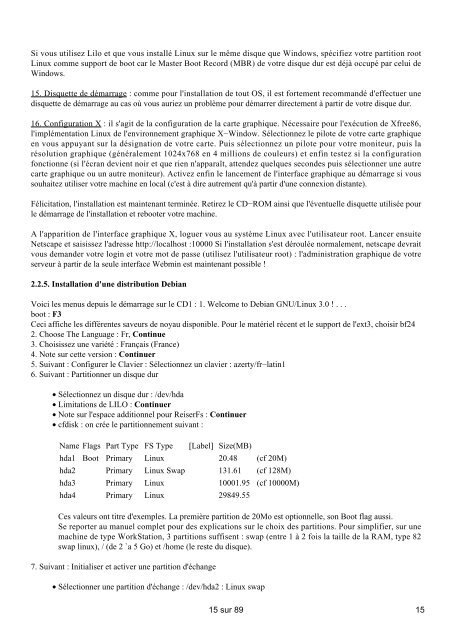Configuration, mise en oeuvre et administration de serveurs Internet ...
Configuration, mise en oeuvre et administration de serveurs Internet ...
Configuration, mise en oeuvre et administration de serveurs Internet ...
Create successful ePaper yourself
Turn your PDF publications into a flip-book with our unique Google optimized e-Paper software.
Si vous utilisez Lilo <strong>et</strong> que vous installé Linux sur le même disque que Windows, spécifiez votre partition root<br />
Linux comme support <strong>de</strong> boot car le Master Boot Record (MBR) <strong>de</strong> votre disque dur est déjà occupé par celui <strong>de</strong><br />
Windows.<br />
15. Disqu<strong>et</strong>te <strong>de</strong> démarrage : comme pour l'installation <strong>de</strong> tout OS, il est fortem<strong>en</strong>t recommandé d'effectuer une<br />
disqu<strong>et</strong>te <strong>de</strong> démarrage au cas où vous auriez un problème pour démarrer directem<strong>en</strong>t à partir <strong>de</strong> votre disque dur.<br />
16. <strong>Configuration</strong> X : il s'agit <strong>de</strong> la configuration <strong>de</strong> la carte graphique. Nécessaire pour l'exécution <strong>de</strong> Xfree86,<br />
l'implém<strong>en</strong>tation Linux <strong>de</strong> l'<strong>en</strong>vironnem<strong>en</strong>t graphique X−Window. Sélectionnez le pilote <strong>de</strong> votre carte graphique<br />
<strong>en</strong> vous appuyant sur la désignation <strong>de</strong> votre carte. Puis sélectionnez un pilote pour votre moniteur, puis la<br />
résolution graphique (généralem<strong>en</strong>t 1024x768 <strong>en</strong> 4 millions <strong>de</strong> couleurs) <strong>et</strong> <strong>en</strong>fin testez si la configuration<br />
fonctionne (si l'écran <strong>de</strong>vi<strong>en</strong>t noir <strong>et</strong> que ri<strong>en</strong> n'apparaît, att<strong>en</strong><strong>de</strong>z quelques secon<strong>de</strong>s puis sélectionner une autre<br />
carte graphique ou un autre moniteur). Activez <strong>en</strong>fin le lancem<strong>en</strong>t <strong>de</strong> l'interface graphique au démarrage si vous<br />
souhaitez utiliser votre machine <strong>en</strong> local (c'est à dire autrem<strong>en</strong>t qu'à partir d'une connexion distante).<br />
Félicitation, l'installation est maint<strong>en</strong>ant terminée. R<strong>et</strong>irez le CD−ROM ainsi que l'év<strong>en</strong>tuelle disqu<strong>et</strong>te utilisée pour<br />
le démarrage <strong>de</strong> l'installation <strong>et</strong> rebooter votre machine.<br />
A l'apparition <strong>de</strong> l'interface graphique X, loguer vous au système Linux avec l'utilisateur root. Lancer <strong>en</strong>suite<br />
N<strong>et</strong>scape <strong>et</strong> saisissez l'adresse http://localhost :10000 Si l'installation s'est déroulée normalem<strong>en</strong>t, n<strong>et</strong>scape <strong>de</strong>vrait<br />
vous <strong>de</strong>man<strong>de</strong>r votre login <strong>et</strong> votre mot <strong>de</strong> passe (utilisez l'utilisateur root) : l'<strong>administration</strong> graphique <strong>de</strong> votre<br />
serveur à partir <strong>de</strong> la seule interface Webmin est maint<strong>en</strong>ant possible !<br />
2.2.5. Installation d'une distribution Debian<br />
Voici les m<strong>en</strong>us <strong>de</strong>puis le démarrage sur le CD1 : 1. Welcome to Debian GNU/Linux 3.0 ! . . .<br />
boot : F3<br />
Ceci affiche les différ<strong>en</strong>tes saveurs <strong>de</strong> noyau disponible. Pour le matériel réc<strong>en</strong>t <strong>et</strong> le support <strong>de</strong> l'ext3, choisir bf24<br />
2. Choose The Language : Fr, Continue<br />
3. Choisissez une variété : Français (France)<br />
4. Note sur c<strong>et</strong>te version : Continuer<br />
5. Suivant : Configurer le Clavier : Sélectionnez un clavier : azerty/fr−latin1<br />
6. Suivant : Partitionner un disque dur<br />
• Sélectionnez un disque dur : /<strong>de</strong>v/hda<br />
• Limitations <strong>de</strong> LILO : Continuer<br />
• Note sur l'espace additionnel pour ReiserFs : Continuer<br />
• cfdisk : on crée le partitionnem<strong>en</strong>t suivant :<br />
Name Flags Part Type FS Type [Label] Size(MB)<br />
hda1 Boot Primary Linux 20.48 (cf 20M)<br />
hda2 Primary Linux Swap 131.61 (cf 128M)<br />
hda3 Primary Linux 10001.95 (cf 10000M)<br />
hda4 Primary Linux 29849.55<br />
Ces valeurs ont titre d'exemples. La première partition <strong>de</strong> 20Mo est optionnelle, son Boot flag aussi.<br />
Se reporter au manuel compl<strong>et</strong> pour <strong>de</strong>s explications sur le choix <strong>de</strong>s partitions. Pour simplifier, sur une<br />
machine <strong>de</strong> type WorkStation, 3 partitions suffis<strong>en</strong>t : swap (<strong>en</strong>tre 1 à 2 fois la taille <strong>de</strong> la RAM, type 82<br />
swap linux), / (<strong>de</strong> 2 `a 5 Go) <strong>et</strong> /home (le reste du disque).<br />
7. Suivant : Initialiser <strong>et</strong> activer une partition d'échange<br />
• Sélectionner une partition d'échange : /<strong>de</strong>v/hda2 : Linux swap<br />
15 sur 89 15